Как зарегистрироваться в Скайпе без электронной почты бесплатно
Skype – это программа, с помощью которой, можно совершать звонки и обмениваться сообщениями благодаря сети Интернет. Многие пользователи задают вопрос, как зарегистрироваться в скайпе без электронной почты. Это возможно и не занимает много времени.
Для регистрации понадобиться, установленное на ноутбуке или ПК, приложение Skype и телефон.
Содержание
- Установка скайп на ноутбук
- Нужна ли регистрация в скайпе, если он установлен
- Способ 1: создание учетной записи
- Способ 2: вход в аккаунт Майкрософт
- Возможности приложения
Установка скайп на ноутбук
- Если программы нет, нужно скачать её на сайте компании Майкрософт бесплатно.
- Нажать на синею кнопку «Скачать Skype для windows».
- После этого внизу экрана возникнет предупреждение от антивирусника. Нужно нажать сохранить.
- Файл загружается очень быстро.
 Когда появится иконка приложения, на неё нужно кликнуть.
Когда появится иконка приложения, на неё нужно кликнуть. - После этих действий, нужно будет в открывшемся окне, нажать «Установить»
Нужна ли регистрация в скайпе, если он установлен
Ну, вот и все. Программа теперь на компьютере. Но пользоваться интернет-телефоний ещё нельзя. Для этого нужно создать новую регистрацию. Как и говорилось, требуется рабочий номер телефона или электронная почта, но сегодня мы рассмотрим примеры создание аккаунта, без почты.
Сейчас бесплатно можно зарегистрироваться, как одним, так и другим способом.
Способ 1: создание учетной записи
- нужно запустить программу на компьютере, то есть кликнуть на иконку расположенную на рабочем столе или в меню пуск. И нажать «Создать учётную запись».
- далее необходимо ввести номер телефона и выбрать страну (в большинстве случаев определяется автоматически).
- необходимо придумать сложный пароль, состоящий из 8 символов: английских букв и цифр.

- Нажать на кнопку далее внизу страницы.
- На следующей странице нужно ввести свои инициалы: Имя и фамилию. Можно использовать, как русские, так и английские буквы.
- Снова кнопка далее. В окне нужно будет ввести код подтверждения, который придёт на номер телефона указанный выше.
- Далее. Если код введён верно, то откроется окно скайп. В приветственном окне можно будет настроить фон приложения (светлый или тёмный), установить аватар (фотографию), настроить громкость микрофона и звука, и проверить качество съёмки видео.
Способ 2: вход в аккаунт Майкрософт
Если имеется аккаунт в Майкрософт, то для регистрации необходимо:
- открыть программуSkype и нажать кнопку «Войти».
- ввести данные своей учётной записи Майкрософт (Логин, gmail)
- Ввести пароль для учётной записи windows. Важно! Нужен уже действующий и существующий пароль, именно от той учётной записи, логин, которой ввели в поле email или телефон.
 И ввести кнопку вход.
И ввести кнопку вход. - Готово. Можно также приступить к настройке аккаунта, общаться с друзьями и родными, совершать звонки, обмениваться сообщениями.
Возможности приложения
- Возможность совершать бесплатные звонки внутри сети скайп по всему миру;
- Также можно звонить на мобильные и стационарные телефоны по более низким ценам;
- Можно подключить к беседе до 25 человек;
- Можно подключить возможность общения в скайп с помощью обычного номера. То есть знакомые будут звонить на ваш обычной номер телефона, но звонки будут, приходит в Skype;
- Можно переадресовать звонки на мобильный номер;
- Можно забыть, что такое неизвестный номер, так как звонки, поступающие с приложения, определяются автоматически;
- Очень выгодно звонить по международным линиям;
- Можно без проблем видеть собеседника с помощью видеосвязи;
- Большой выбор смайлов и картинок;
- Обмен фотографиями и возможность узнать или сообщить о местоположении собеседнику;
Также эта программа очень легка в использовании, для её функционирования не требуется особых навыков владения компьютером или смартфоном. Регистрация не занимает много времени, на это нужно всего лишь пару минут, и можно без проблем общаться с коллегами, родными или близкими.
Регистрация не занимает много времени, на это нужно всего лишь пару минут, и можно без проблем общаться с коллегами, родными или близкими.
Как зарегистрироваться в Скайпе без номера телефона — инструкция
Многие пользователи Скайпа, присоединившиеся в последние годы, привязывали свой аккаунт к своему мобильному. У такого решения есть свои преимущества: например, теперь вы можете восстановить доступ к Скайпу через SMS. При необходимости вы запросите код авторизации, и он придёт на ваш телефон. Но что, если вы не хотите «засвечивать» свой контакт или заводить дополнительную сим-карту для регистрации? На самом деле регистрация в Скайпе без номера телефона возможна. В качестве резервной связи вы можете задействовать электронный адрес.
Содержание
- Выполнение операции
- Случай 1: Старая версия
- Случай 2: Обновленный Скайп
- Случай 3: Мобильное приложение
Это не нарушает вашу анонимность. Почтовый ящик можно завести на бесплатном сервере и изредка проявлять там активность, чтобы его не удалили. При этом вы не обязаны использовать эту почту для каких-то других целей.
При этом вы не обязаны использовать эту почту для каких-то других целей.
Случай 1: Старая версия
Чтобы создать учётную запись Skype на основе электронной почты, вам надо сделать следующее:
- Установите программу Скайп.
- Запустите её.
- В окне входа/регистрации наберите логин, который вы бы хотели использовать. Постарайтесь придумать уникальный!
- Если логин не распознаётся системой, во всплывшем меню выберите пункт «Создать учётную запись».
- В окне регистрации найдите ссылку «Использовать существующий адрес электронной почты» и нажмите на неё.
- Введите почтовый адрес в поле для логина. Под этим полем введите пароль, который желаете использовать в Скайпе. Пароль от почты вводить НЕ НУЖНО! При желании вы можете прямо на месте создать новый email на сервисах Microsoft — в зоне outlook.com. Вот там придётся придумать новый пароль заодно и для почтового ящика.
- Заполните в следующем окне поля «Имя» и «Фамилия».

- Введите код подтверждения, который был отправлен на вашу почту. Для этого зайдите в ваш почтовый клиент или на страницу веб-интерфейса почты.
Всё, создание учетной записи завершено. Зарегистрировать Скайп без номера телефона оказывается так же просто, как и через SMS. По счастью, Skype не так жёстко завязан на телефон, как WhatsApp, Viber или Telegram.
Вышеописанный способ создания учётной записи работает как на компьютерах, так и на мобильных устройствах с любой операционной системой. Главное, чтобы на устройство в принципе можно было установить Скайп.
Пользоваться вновь созданной учётной записью можно будет сразу после того, как вы введёте код подтверждения. Успехов вам с новым именем!
Случай 2: Обновленный Скайп
В случае с последней версией программы все делается так:
- Перейдите на страницу авторизации.
- Кликните по пункту «Создайте ее!».
- Затем нажмите на «Использовать существующий…».

- Впечатайте в верхнее поле свой email и кликните по «Далее».
- В следующей форме укажите пароль для учетной записи.
- Под конец вас попросят ввести имя с фамилией.
- Перейдите к своей электронной почте и скопируйте из нового письма проверочный код, а потом вставьте его в соответствующее поле.
- Иногда дополнительно требуется пройти капчу.
На этом процедура создания нового профиля завершена. Пользователю остается только пройти первичную настройку, добавить своих друзей в контакты и начать общаться с ними.
Случай 3: Мобильное приложение
Для начала запустите клиент Skype на вашем телефоне или планшета. Потом перейдите к форме входа. Под ней имеется надпись «Создайте ее!», тапните по ней.Затем выберите пункт «Использовать существующий адрес…». В верхнее поле введите собственный электронный ящик и нажмите «Далее».Потом вас попросят придумать пароль для доступа. Далее — впечатайте в форму имя и фамилию.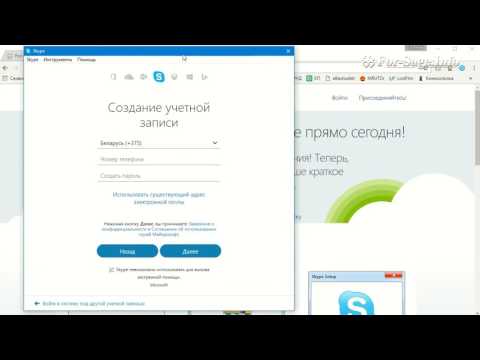 Затем нужно проверить почтовый ящик, найти там письмо, скопировать из него код подтверждения в окно Скайпа. Остается только пройти капчу и завершить настройку.
Затем нужно проверить почтовый ящик, найти там письмо, скопировать из него код подтверждения в окно Скайпа. Остается только пройти капчу и завершить настройку.
Могу ли я войти в Skype со своей учетной записью Facebook?
С января 2018 года больше невозможно войти в Skype, используя свою учетную запись Facebook. Благодаря интеграции Skype в вашу учетную запись Microsoft все входы в Skype были упрощены до единого входа, что позволяет вам безопасно получать доступ ко всем службам Microsoft через единый вход, включая Skype, Office Online, Outlook, OneNote, OneDrive, и многое другое – используя всего один пароль и один логин. Обратите внимание, что если вы хотите продолжить использовать Skype в будущем, вам потребуется либо создать новую учетную запись Microsoft, либо войти в систему, используя существующую учетную запись Microsoft, если она у вас есть.
У вас есть адрес электронной почты, который вы используете для входа в другие продукты или службы Microsoft, такие как Xbox, Office Online, OneDrive, Outlook.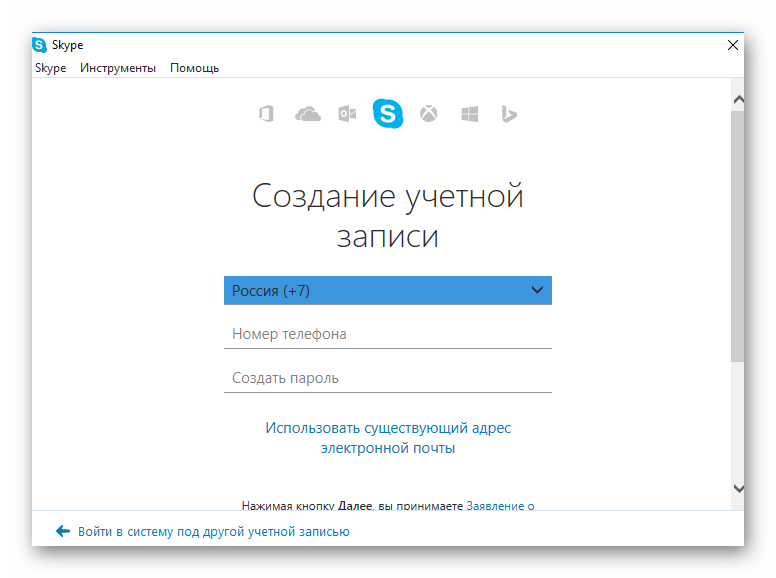 com или Windows?
com или Windows? Да . Это здорово — вы можете использовать тот же адрес электронной почты для входа в Skype!
№ . Мы проведем вас через процесс создания новой учетной записи Microsoft, чтобы вы могли входить в Skype и другие службы Microsoft, используя новую учетную запись Microsoft. Просто перейдите на страницу создания учетной записи и следуйте инструкциям.
Как мне обновить свою учетную запись Skype Manager, если я вхожу через Facebook?
Если вы можете входить в другие продукты или службы Майкрософт, используя тот же адрес электронной почты или код регистрации, которые вы используете для входа в Xbox, OneDrive или Outlook.
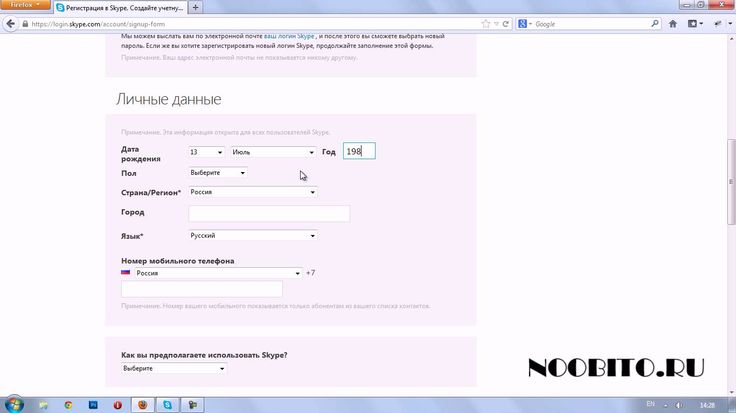 com, вы можете использовать тот же адрес электронной почты для доступа Скайп. Мы проведем вас через этапы настройки новой учетной записи Skype, если у вас ее еще нет. Перейдите на страницу создания учетной записи, чтобы начать.
com, вы можете использовать тот же адрес электронной почты для доступа Скайп. Мы проведем вас через этапы настройки новой учетной записи Skype, если у вас ее еще нет. Перейдите на страницу создания учетной записи, чтобы начать.Действия, описанные в этой статье, также должны выполнять ваши коллеги, если они используют Facebook для входа в свои учетные записи.
Наверх
Часто задаваемые вопросы
Работает ли Skype с Facebook?
Порталы Facebook нельзя использовать со Skype, однако существует ряд платформ видеочата, совместимых со Skype.
Нужна ли вам учетная запись Microsoft для входа в Skype?
О: Можно создать учетную запись Skype, используя адрес электронной почты, не привязанный к Microsoft.
Какую учетную запись использует Skype?
Учетная запись Майкрософт
Для использования многих продуктов и услуг Майкрософт вам необходима учетная запись Майкрософт. Ваша учетная запись Skype — это ваша информация для входа в Skype, Outlook.com, OneDrive, Windows Phone и Xbox LIVE, и все, что вы там сохраняете, может быть безопасно доступно с любого устройства, где у вас есть доступ к Интернету.
Как настроить Skype без учетной записи Microsoft?
Попробуйте Skype без учетной записи Skype
В списке ваших друзей выберите ссылку для присоединения, к которой вы хотите присоединиться.
 Вам будет автоматически предложено запустить Skype, если он у вас установлен. С другой стороны, если у вас нет учетной записи Skype для Интернета на рабочем столе, вы можете присоединиться в качестве гостя.
Вам будет автоматически предложено запустить Skype, если он у вас установлен. С другой стороны, если у вас нет учетной записи Skype для Интернета на рабочем столе, вы можете присоединиться в качестве гостя.Пожалуйста, выберите Присоединиться как гость. Обратите внимание, что вы сможете вести гостевую беседу только в течение 24 часов.
Можно ли войти в Skype с помощью Gmail?
Приложение Skype позволяет добавлять контакты из многих почтовых служб, включая Facebook, Microsoft Outlook и другие, но оно не поддерживает Gmail как почтовую службу. Согласно статье на сайте поддержки Skype, если вы используете устройство Android для доступа к Skype, вы не можете войти в систему, используя свою учетную запись Google. Если у вас еще нет учетной записи Skype, вам необходимо ее создать.
Пароль Skype совпадает с паролем учетной записи Microsoft?
Как только ваша учетная запись Skype и ваша учетная запись Microsoft будут объединены, вы сможете войти в свою учетную запись Microsoft, используя либо свое имя Skype, либо свое имя Microsoft. Это означает, что вы будете использовать один и тот же пароль в обеих учетных записях. Вполне вероятно, что вам придется использовать два пароля, если вы не объединили оба.
Как войти в Skype?
Как войти в Skype?
Когда Skype открыт, щелкните или коснитесь имени, адреса электронной почты или номера телефона, связанного со Skype.

Если вы хотите войти в Skype, вы должны ввести свое имя в Skype, адрес электронной почты или номер телефона.
Щелкните стрелку рядом с полем пароля, чтобы продолжить ввод пароля. Теперь ваша учетная запись Skype активирована.
Как узнать, вошел ли кто-то в мой Skype?
Перейдите в раздел «Отчеты» Skype Manager, войдя в свою учетную запись. Выберите «Мне нужен доступ к отчетам об использовании» на вкладке «Использование» вашей учетной записи. Чтобы просмотреть подробные отчеты об активности участника, введите его имя в поле выше. Если вы хотите отключить доступ к этой информации в любое время, вы можете изменить настройки на этой странице.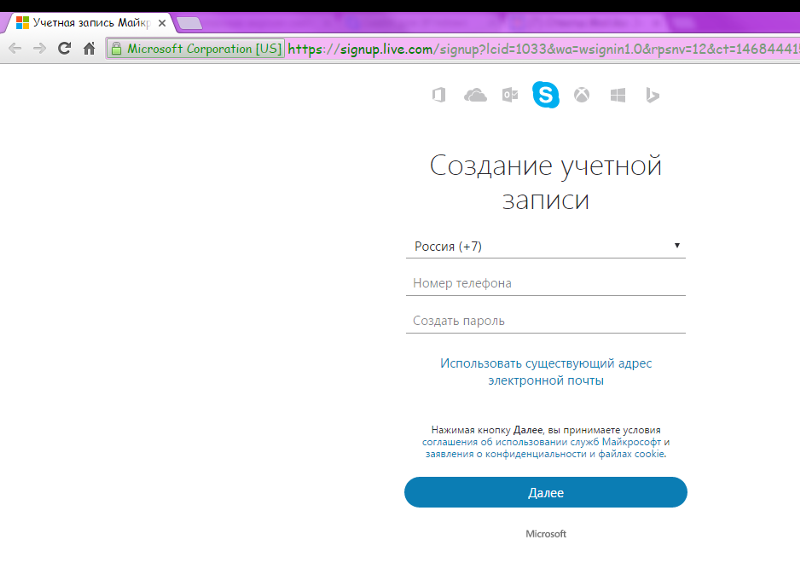
Почему Skype запрашивает учетную запись Microsoft?
Помимо доступа к другим службам Microsoft, таким как OneDrive, Xbox и Office, ваша учетная запись Skype позволяет вам общаться с тем, что важно для вас. Вам может быть предложено ввести свой номер телефона или адрес электронной почты, если вы пытаетесь войти в другую службу Microsoft.
Удаление моей учетной записи Microsoft приведет к удалению моего Skype?
Я также хотел бы отметить, что после того, как учетная запись Skype была связана с учетной записью Microsoft, невозможно отвязать ее от учетной записи. Поэтому, если вы закроете свою учетную запись Skype, вы также удалите свою учетную запись Microsoft, связанную с закрытой учетной записью Skype.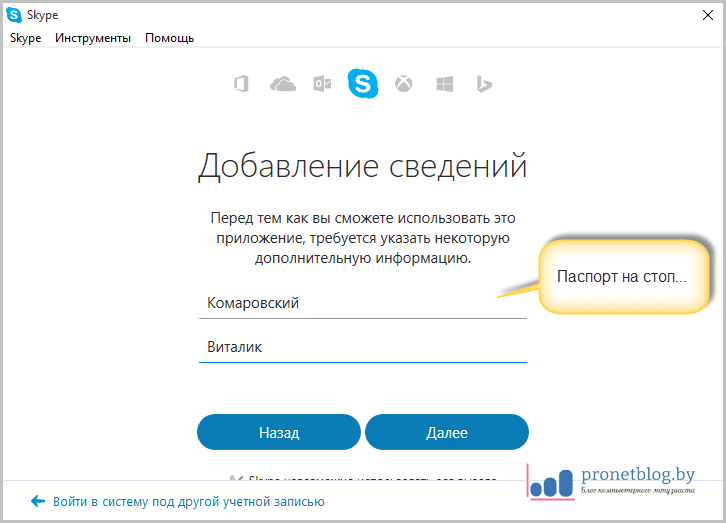
Можно ли иметь 2 учетных записи Skype?
Одновременное использование нескольких учетных записей Skype на вашем компьютере возможно при наличии соответствующего программного обеспечения. Во многих случаях вы можете захотеть сделать это, если у вас есть, например, учетная запись Skype, которую вы используете для бизнеса, и личная учетная запись, которую вы используете только в личных целях. Чтобы иметь возможность войти в обе учетные записи одновременно, вам необходимо запустить новый экземпляр Skype, если вы хотите поддерживать обе учетные записи одновременно».
Наверх
Все изображения и содержание принадлежат support.skype.com
Как пользоваться Skype без учетной записи
Привет, меня зовут Пабло, как всегда, мы делимся последними ценными тенденциями для нашей аудитории, и это не будет последним, оставайтесь до конца сообщения в блоге, чтобы быть с последними публикациями, которые мы подготовили для вас. Как мы писали на прошлой неделе, мы читаем все комментарии и создаем для вас белый контент, поэтому, если вы еще этого не сделали, оставьте нам свой адрес электронной почты, и мы будем держать вас в курсе. Не теряя больше времени, я надеюсь, что вы прочитали весь соответствующий контент и увидимся в следующем соответствующем контенте кломатики.
Как мы писали на прошлой неделе, мы читаем все комментарии и создаем для вас белый контент, поэтому, если вы еще этого не сделали, оставьте нам свой адрес электронной почты, и мы будем держать вас в курсе. Не теряя больше времени, я надеюсь, что вы прочитали весь соответствующий контент и увидимся в следующем соответствующем контенте кломатики.
Хотите сделать голосовой или видеозвонок в Skype, но не хотите создавать учетную запись? Хотите начать разговор по Skype, не входя в свою учетную запись? Если это так, вы будете рады услышать, что Microsoft теперь позволяет вам использовать Skype без учетной записи Microsoft. На самом деле, вы можете сразу начать пользоваться Skype без учетной записи.
Указатель содержания
- скайп без аккаунта
- Используйте Skype без учетной записи
скайп без аккаунта
Microsoft недавно объявила, что теперь каждый может начать использовать Skype без регистрации или даже загрузки клиента Skype.
Skype теперь позволяет пользователям использовать бесплатную службу Skype в качестве гостя, что означает, что теперь вы можете начинать чат, совершать голосовые или видеовызовы или передавать файлы без необходимости создавать учетную запись Microsoft или входить в свою учетную запись Skype. . учетная запись.
Короче говоря, вам больше не нужна учетная запись Skype, чтобы начать ее использовать. Этот безаккаунтный сервис Skype позволяет пригласить до 300 человек в чат и до 25 человек в голосовой или видеозвонок!
На данный момент, как и Microsoft, для использования Skype без учетной записи (в качестве гостя) вам потребуется веб-браузер на компьютере. Другими словами, эта функция в настоящее время по какой-то причине недоступна для пользователей смартфонов.
На наш взгляд, это блестящий ход со стороны Microsoft, и теперь Skype наверняка привлечет больше пользователей.
Использование Skype без учетной записи
Шаг 1: Чтобы перейти на сайт skype. com из веб-браузера, установленного на компьютере.
com из веб-браузера, установленного на компьютере.
Шаг 2: Нажмите кнопку Начать разговор .
Шаг 3: Введите имя и нажмите кнопку Начать разговор .
Шаг 4: Следующая страница будет отображаться через несколько секунд. Щелкните ссылку копировать , чтобы скопировать ссылку в буфер обмена ПК. Поделитесь ссылкой с людьми, которые хотят присоединиться к беседе. Просто как тот!
Как упоминалось выше, к чату могут присоединиться до 300 человек, и вы можете пригласить до 25 человек по видео или голосовому вызову. Кстати, ссылка действительна только 24 часа.
Шаг 5: После того, как ссылка будет скопирована, вы будете перенаправлены на следующую страницу, где сможете совершать видеозвонки, начинать групповой чат, совершать голосовые вызовы и обмениваться фотографиями и файлами.

 Когда появится иконка приложения, на неё нужно кликнуть.
Когда появится иконка приложения, на неё нужно кликнуть.